Jak przenieść bibliotekę iTunes z urządzenia na inny komputer
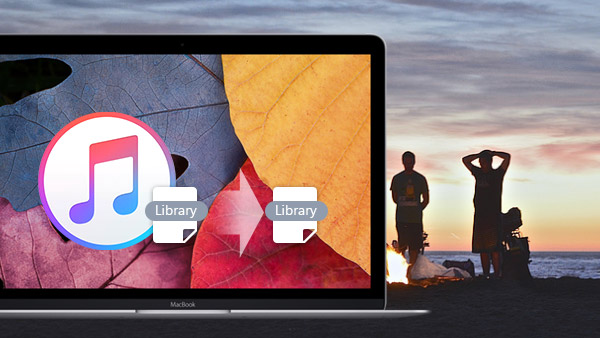
Jeśli biblioteka iTunes przerasta komputer Mac, pora przenieść bibliotekę iTunes na nowy komputer lub zewnętrzny dysk twardy. Powinna to być duża ilość danych i trudna procedura, gdy przenosisz bibliotekę iTunes na inne urządzenia. Tipard iPhone Data Recovery powinien być narzędziem ułatwiającym zsynchronizowanie biblioteki iTunes z innym komputerem.
Jak skopiować bibliotekę iTunes na nowy komputer
1. Konsoliduj pliki biblioteki iTunes
Kiedy musisz przenieść bibliotekę iTunes, musisz skonsolidować pliki iTunes aby upewnić się, że wszystkie pliki multimedialne są dostępne.
Wybierz Preferencje iTunes> Zaawansowane> Kopiuj pliki do iTunes Media Folder podczas dodawania do biblioteki. Wybierz polecenie Plik> Biblioteka> Porządkuj bibliotekę i wybierz opcję Konsolidacja plików.
2. Skopiuj bibliotekę iTunes na dysk zewnętrzny
Musisz zamknąć iTunes i podłączyć zewnętrzny dysk, aby zsynchronizować bibliotekę iTunes, a następnie zlokalizować folder iTunes. Możesz wyszukać folder Muzyka pod nazwą użytkownika swojego komputera.
3. Przywróć pliki kopii zapasowej biblioteki iTunes
Zalecane jest zamknięcie iTunes i zapisanie folderu iTunes w domyślnej lokalizacji folderu iTunes. Otwórz iTunes i kliknij przycisk Wybierz bibliotekę, aby pobrać pliki biblioteki iTunes.
Gdy musisz przenieść bibliotekę iTunes na NAS lub inne urządzenie, możesz wykonać podobną procedurę. Jest to żmudna procedura, gdy iTunes działa dobrze, gdy przesyłasz dużą ilość danych, co możesz zrobić, jeśli iTunes nie działa?
Jak przenieść bibliotekę iTunes z Tipard iPhone Data Recovery
Jeśli szukasz łatwego sposobu na przeniesienie biblioteki iTunes bez żadnego zaplecza technicznego, możesz bezpłatnie pobrać wersję próbną Tipard iPhone Data Recovery. Możesz skopiować wszystkie pliki biblioteki iTunes lub wybiórczo wybrać pliki iTunes na komputer.
Jak przenosić pliki biblioteki iTunes z Tipard iPhone Data Recovery
Połącz urządzenie z programem
Po pobraniu i zainstalowaniu najnowszej wersji aplikacji Tipard iPhone Data Recovery można uruchomić program w celu przeniesienia plików biblioteki iTunes.

Wybierz pliki kopii zapasowej iTunes
Podczas skanowania plików kopii zapasowej iTunes można wkrótce pobrać pliki z biblioteki iTunes. Następnie możesz selektywnie przenosić pliki biblioteki iTunes.

Przenieś bibliotekę iTunes na komputer
Możesz przejrzeć pliki biblioteki iTunes, a następnie wybrać pliki, które chcesz przenieść bibliotekę iTunes na swój komputer za pomocą przycisku Odzyskaj.
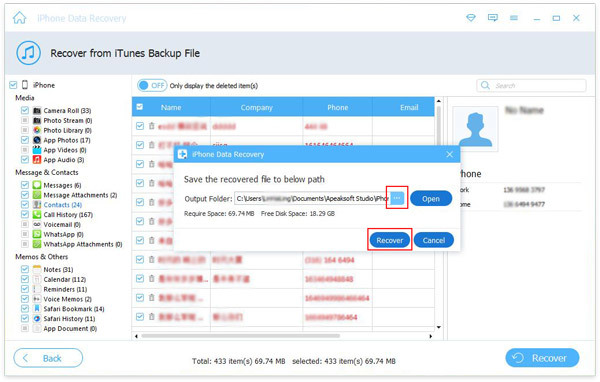

- Tipard iOS Data Recovery jest w stanie wyodrębnić pliki biblioteki iTunes, a następnie łatwo przenieść bibliotekę iTunes na nowy komputer lub inne urządzenia.
- Możesz także przeglądać pliki biblioteki iTunes, aby wybrać pliki, które chcesz przywrócić z iTunes, bez żadnego zaplecza technicznego.
Jak przenieść bibliotekę iTunes z urządzenia na inny komputer







